今回は、Visual Studio Advent Calendar 2014 - Qiita10日目のエントリーです。
前回に引き続き、進めていきます。
> Overview
【Visual Studio2013拡張】Productivity Power Tools 2013の機能まとめ(1/3)
1. Peek Help
2. Solution Explorer Errors
3. Structure Visualizer
4. Double click to maximize windows
5. Timestamp margin
6. Quick tasks – Edit Present On
↓イマココ
【Visual Studio2013拡張】Productivity Power Tools 2013の機能まとめ(2/3)
7. Ctrl + Click to Peek Definition
8. HTML Copy improvements
9. Recently Closed Documents
10.Match Margin
11.Power Commands context menu cleanup
12.Syntactic Line Compression
【Visual Studio2013拡張】Productivity Power Tools 2013の機能まとめ(3/3)
その他諸々・・・
それでは本編へ。
7. Ctrl + Click to Peek Definition
エディター内で、右クリックして[定義をここに表示]で、定義をインライン表示するというデフォルトの機能は定番でしょうか。ショートカットキーだと[ALT]+[F12]で表示されます。
それをさらにショートカットして、[Ctrl]+クリックで表示できるのがこの機能です。
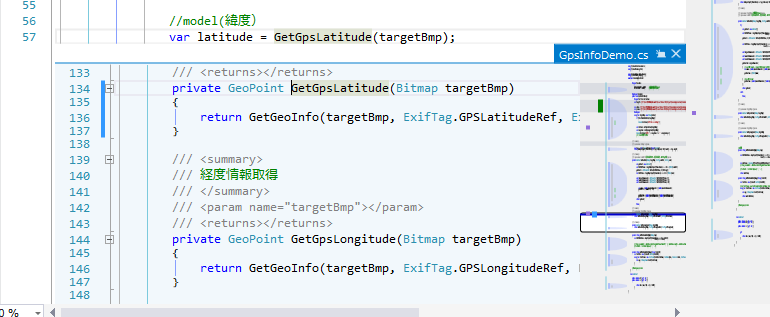
8. HTML Copy improvements
ブロガーさんには嬉しい、コードをHTML形式でコピーする機能です。てゆーかこの記事書いてて気づいた嬉しい機能だコレ。エディターでコピーしたい範囲を選択し、メニューバーの [編集] > [Copy HTML Markup]を選択します。

それを貼り付けた結果が以下。
private bool ExistsGeoInfoInFile(Bitmap bitmap){
var tags = (int[])Enum.GetValues(typeof(ExifTag));
return bitmap.PropertyItems.Where(c => tags.Contains(c.Id))
.Count() == tags.Length;
}
出力されるHTML自体はかなりゴリゴリですが、貼り付けるだけなので見る側としては良いと思います。
9. Recently Closed Documents
Chromeでいう「閉じたタブを開く」機能です。
間違って閉じてしまったタブを、[Ctrl] + [Shift] + [Z]を押すことで開いてくれます。連打すると開きまくります。何回まで戻せるかは興味がないので調べません...。
10.Match Margin
エディターでハイライトされた部分を、スクロールバーで示してくれる機能です。
下図を例にすると、「cal」を選択すると同じ文字列である3箇所がハイライトされますが、スクロールバーで位置が表示されています。
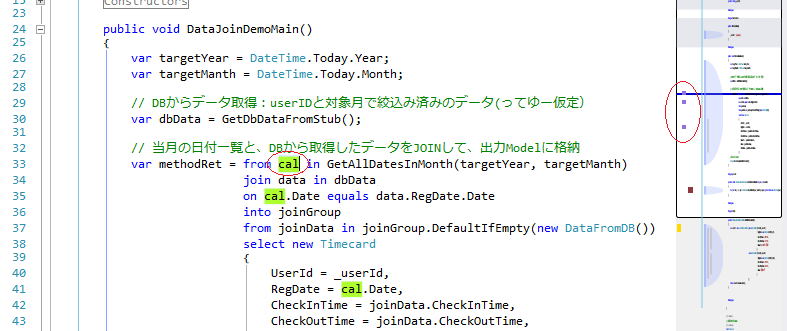
広範囲で同じ単語が使われているときは、ひと目で把握できます。
11.Power Commands context menu cleanup
ソリューションエクスプローラー内で、ソリューションまたはプロジェクトの右クリックメニューに「PowerCommands」を表示します。その中で下図のメニューを実行することができます。
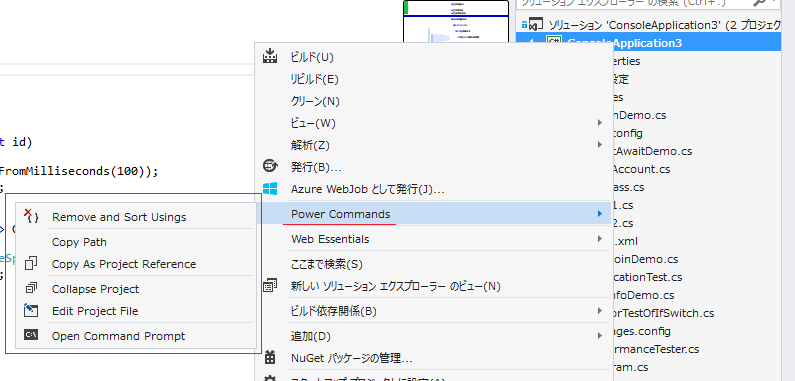
1つ取り上げると、「Remove and Sort Usings」は、「未使用のusingを削除」と「usingの並び替え」を全てのファイルを一括で実行してくれるので便利ですね。
12.Syntactic Line Compression
エディターの表示する行を圧縮して、より多くの行を画面に表示する機能です。ふむふむ。
さて、今回はここまで。
次回
【Visual Studio2013拡張】Productivity Power Tools 2013の機能まとめ(3/3)
に続きます。